
Perangkat lunak ini akan memperbaiki kesalahan umum komputer, melindungi Anda dari kehilangan file, malware, kegagalan perangkat keras, dan mengoptimalkan PC Anda untuk kinerja maksimal. Perbaiki masalah PC dan hapus virus sekarang dalam 3 langkah mudah:
- Unduh Alat Perbaikan PC Restoro yang dilengkapi dengan Teknologi yang Dipatenkan (tersedia paten sini).
- Klik Mulai Pindai untuk menemukan masalah Windows yang dapat menyebabkan masalah PC.
- Klik Perbaiki Semua untuk memperbaiki masalah yang memengaruhi keamanan dan kinerja komputer Anda
- Restoro telah diunduh oleh 0 pembaca bulan ini.
Laptop modern dilengkapi dengan SDD M2 generasi terbaru atau memiliki slot kosong bagi pengguna untuk meningkatkan. Namun, terkadang Anda mungkin mengalami kesalahan SSD m2 saat menyalakan komputer. Ini adalah kesalahan umum dan dapat terjadi karena beberapa alasan termasuk sekrup SSD yang longgar atau SSD yang rusak. Beberapa pengguna lain telah melaporkan kesalahan deteksi SSD serupa di in Komunitas Reddit.
Kemarin untuk pertama kalinya saya mendapatkan kesalahan deteksi SSD m.2 setelah menyalakan laptop.
Saya memiliki kesalahan yang sama dengan tangkapan layar ini yang diposting di forum Lenovo.
Saya telah mematikan laptop, menunggu beberapa menit dan menghidupkan kembali. Distribusi Linux saya kemudian boot dengan baik tetapi jurnal saya mulai diisi dengan pesan-pesan seperti:
Dan sistem itu tidak dapat digunakan. Saya mematikan (hard shutdown) lagi dan lagi dan semuanya baik-baik saja sekarang. Sepertinya saya tidak kehilangan data apa pun, tetapi saya dapat memberi tahu Anda bahwa saya sangat takut.
Pada artikel ini, kami telah mencantumkan beberapa tip pemecahan masalah yang dapat membantu Anda mengatasi kesalahan SSD m2 di komputer Windows.
Bagaimana cara memperbaiki kesalahan SSD m2
1. Pasang kembali SSD

- Hal pertama yang pertama, periksa SSD Anda untuk koneksi longgar atau jika drive terlepas dari slot.
- Matikan sistem Anda
- Buka penutup belakang laptop Anda.
- Lepaskan SSD.
- Cabut SSD dari slot M2 dengan hati-hati.
- Bersihkan dengan kain dan kemudian pasang kembali drive. Pastikan Anda memasang SSD sepenuhnya. Jika sekrup longgar, SSD dapat menyebabkan kesalahan layar biru.
- Tutup penutup belakang dan nyalakan ulang komputer. Periksa apakah ada perbaikan.
Kesalahan migrasi SSD? Perbaiki dengan 5 solusi ini
2. Perbarui BIOS
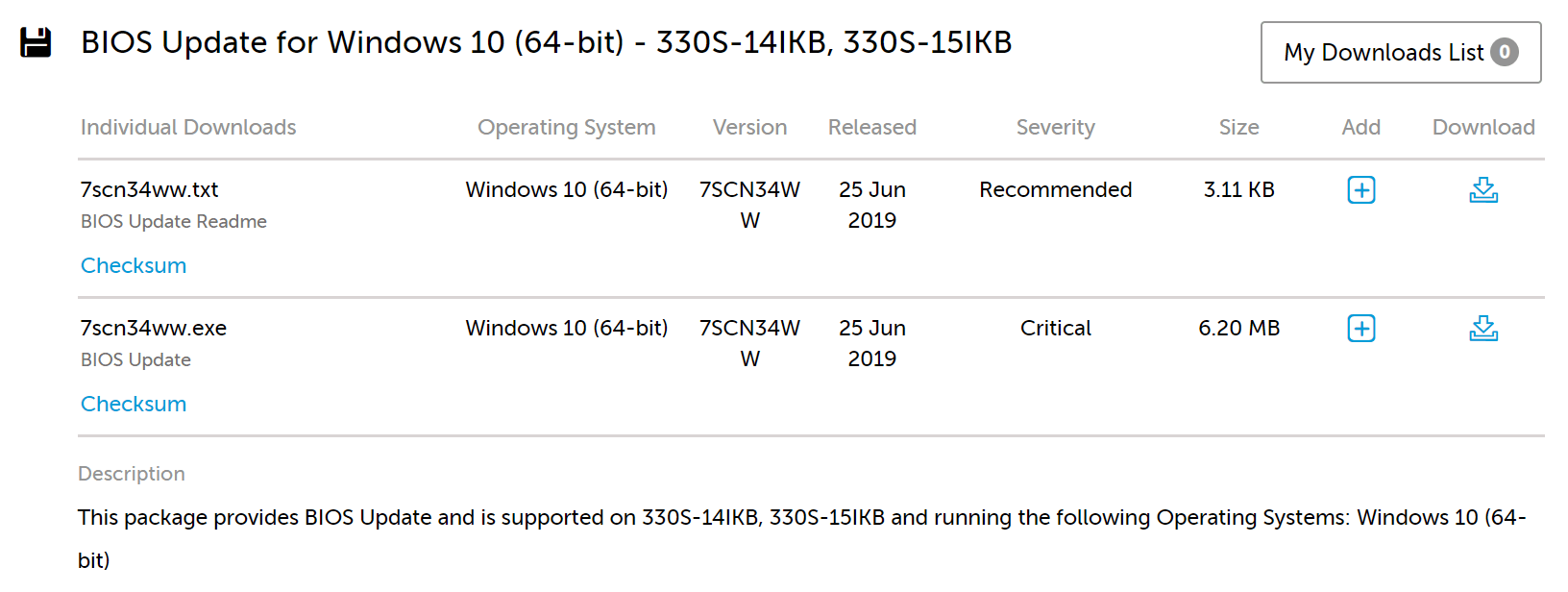
- Kesalahan SSD m2 juga dapat terjadi jika BIOS menolak untuk mendeteksi SSD. Anda biasanya dapat mengatasi masalah ini dengan memperbarui BIOS laptop Anda.
- Jika kesalahan terjadi pada laptop Lenovo, Anda dapat mengunduh BIOS versi terbaru dari situs web sini.
- Atau, Anda juga dapat menggunakan perangkat lunak Lenovo Vantage yang sudah diinstal sebelumnya di laptop Anda untuk mengunduh pembaruan BIOS juga.
- Setelah menginstal pembaruan, reboot komputer dan periksa apakah ada perbaikan.
- Jika komputer Anda gagal untuk boot/start, pindahkan BIOS ke DVD atau drive USB dan perbarui dari menu Boot.
3. Periksa kesalahan Perangkat Keras
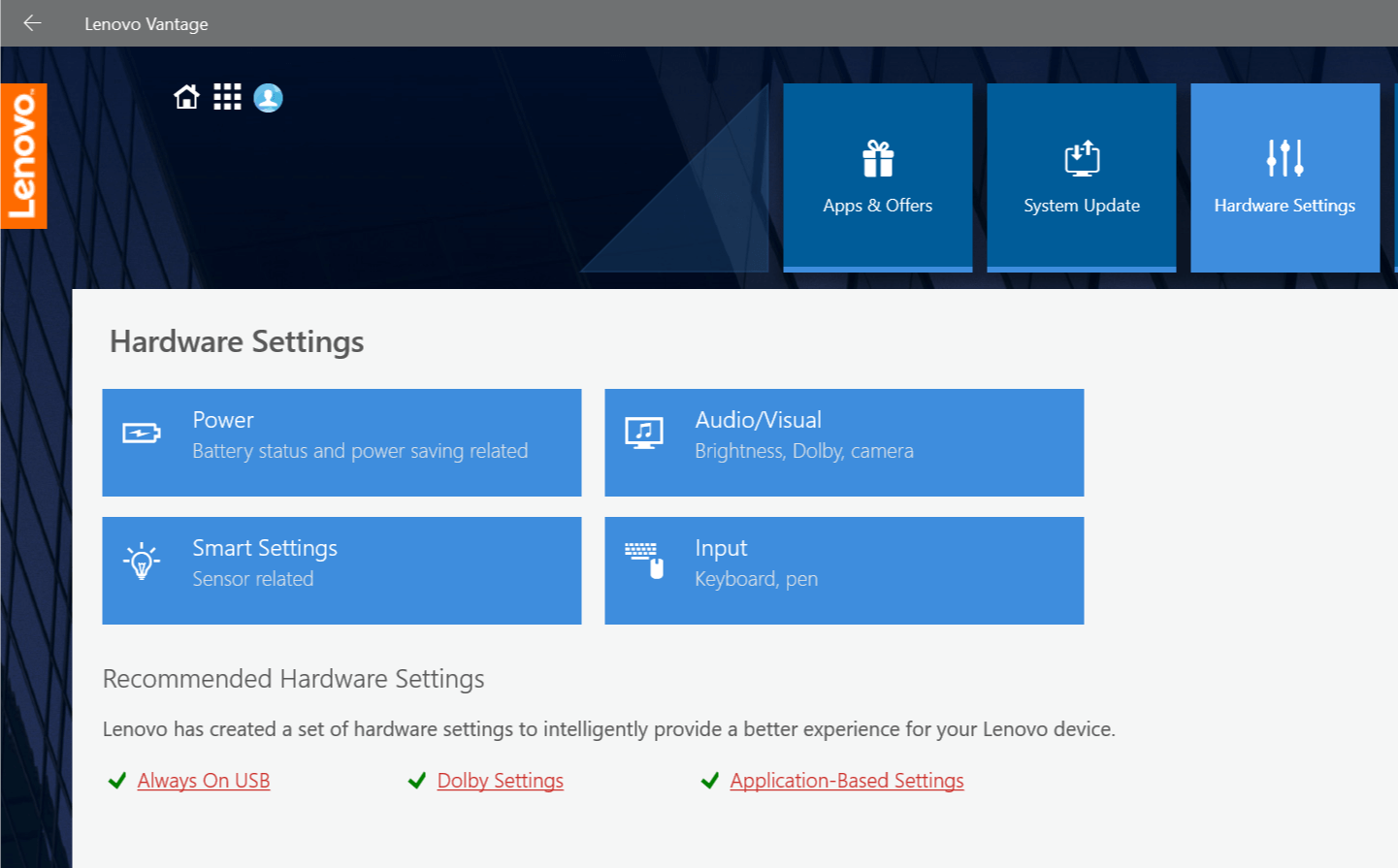
- Jika masalah berlanjut, ada kemungkinan perangkat keras laptop atau SSD itu sendiri rusak.
- Bagaimanapun, hubungi pabrikan laptop Anda untuk mengklaim garansi. Mereka mungkin akan mengganti laptop atau drive SSD di dalamnya untuk memperbaiki masalah.
- Jika Anda sendiri yang memasang SSD, coba klaim garansi untuk SSD Anda.
CERITA TERKAIT YANG MUNGKIN ANDA SUKA:
- Perbaiki kesalahan port reset SSD dengan solusi mudah ini
- 9 cara untuk memperbaiki waktu boot yang lambat di Windows 10 pada SSD
- Apa yang harus dilakukan jika PC Anda memilih boot HDD daripada SSD
 Masih mengalami masalah?Perbaiki dengan alat ini:
Masih mengalami masalah?Perbaiki dengan alat ini:
- Unduh Alat Perbaikan PC ini dinilai Hebat di TrustPilot.com (unduh dimulai di halaman ini).
- Klik Mulai Pindai untuk menemukan masalah Windows yang dapat menyebabkan masalah PC.
- Klik Perbaiki Semua untuk memperbaiki masalah dengan Teknologi yang Dipatenkan (Diskon Eksklusif untuk pembaca kami).
Restoro telah diunduh oleh 0 pembaca bulan ini.

![9 perangkat lunak manajemen SSD terbaik untuk Windows [Panduan 2020]](/f/69d588baad0c70e83e6291a6e75597e7.jpg?width=300&height=460)
![10 SSD portabel terbaik dengan dukungan USB tipe-C [Panduan 2021]](/f/eda9756e9c9165ca6ca79eed469b5d83.jpg?width=300&height=460)